今天有同事在使用outlook2013的时候,发现每次收到的邮件都不自动下载图片。下面我们来看下如何设置outlook自动下载图片。 1、情况如下,每次打开outlook的时候 这里的图片是无法自动显示的。你可以单击 下载
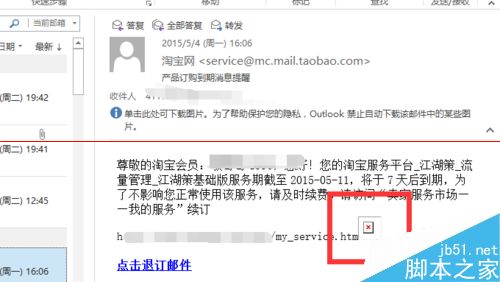
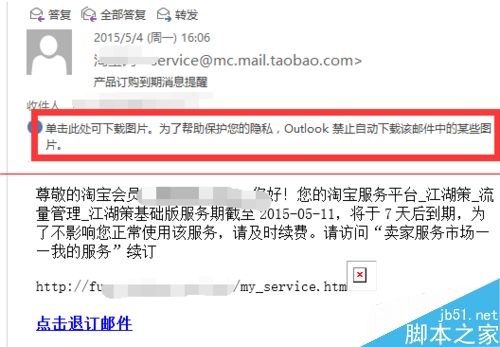
2、这里可以手动下载图片,也可以在这里进入自动下载设置页面
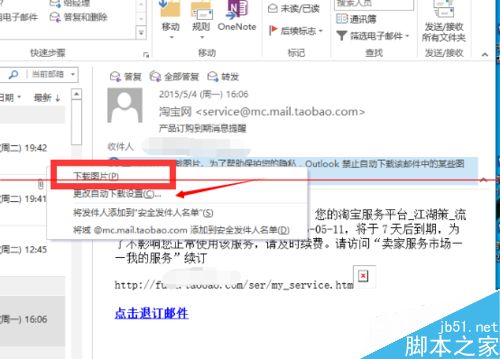
3、现在看下一下怎么 从一开始进入设置界面 设置outlook的自动下载邮件图片功能,单击“ 文件"
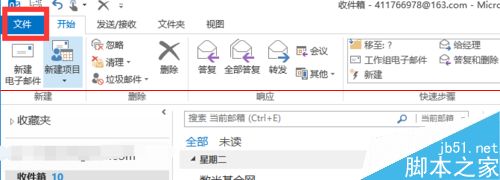
4、找到如图所示的选项 。单击选项
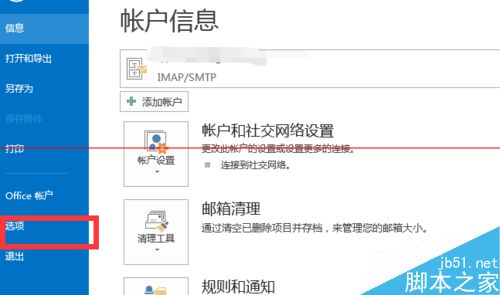
5、单击如图所示的”信任中心"
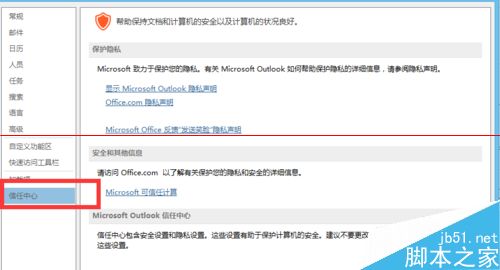
6、把这里的勾去掉即可。 再打开图片你可以看到效果。
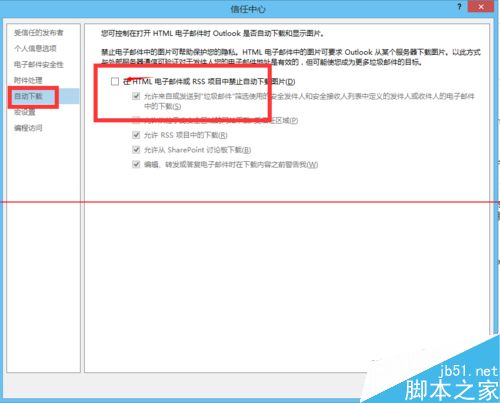












 相关攻略
相关攻略
 近期热点
近期热点
 最新攻略
最新攻略